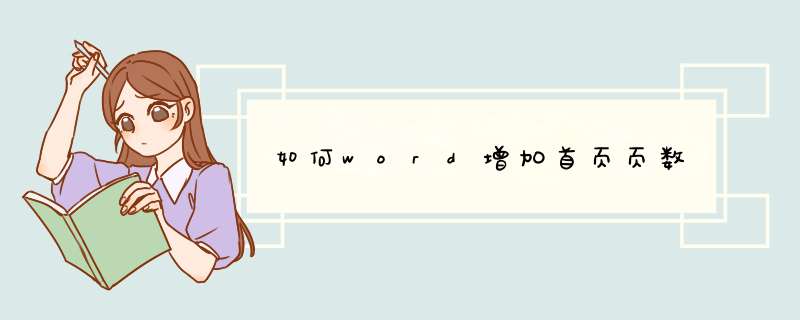
首面即第一页,只能是一页,不能增加。
假设文档有10页,第1页为封面,第2页为目录,想从第3页正文处添加页码,必须敀分节符的方法才可以实现。
1、将光标放在第3页的首部,单击插入---->分隔符---->下一页分节符,如图所示;
2、在第3页的页脚处双单击鼠标,进入页脚编辑状态;
3、单击页眉和页脚---->链接到前一条页眉,断开与前节的联系,如图所示;
4、单击页眉和页脚---->页码---->设置页码格式;
5、d出页码格式对话框,在页码编号处选择起始页码,在输入框中输入1;
6、单击页眉和页脚---->页码---->页面底端---->精通数字2即可,如图所示。
插入空白封面的方法:插入---->分隔符----->单击“分节符”中的“下一页”------>确定,即可。
这里用到的是分节符,也是“节”的概念。要使新节的页码和之前的节没有联系的话,具体 *** 作方法如下:插入页码后双击页脚,d出工具栏,单击工具栏上的“链接到前一节”按钮,取消链接。如图
然后,将鼠标置于你要设置为第一页的页脚中,执行:插入---->页码----->单击“格式”----->在d出的对话框中选择最后一项“起始页码”输入你要显示的初始页码----->确定,即可。如图
欢迎分享,转载请注明来源:内存溢出

 微信扫一扫
微信扫一扫
 支付宝扫一扫
支付宝扫一扫
评论列表(0条)